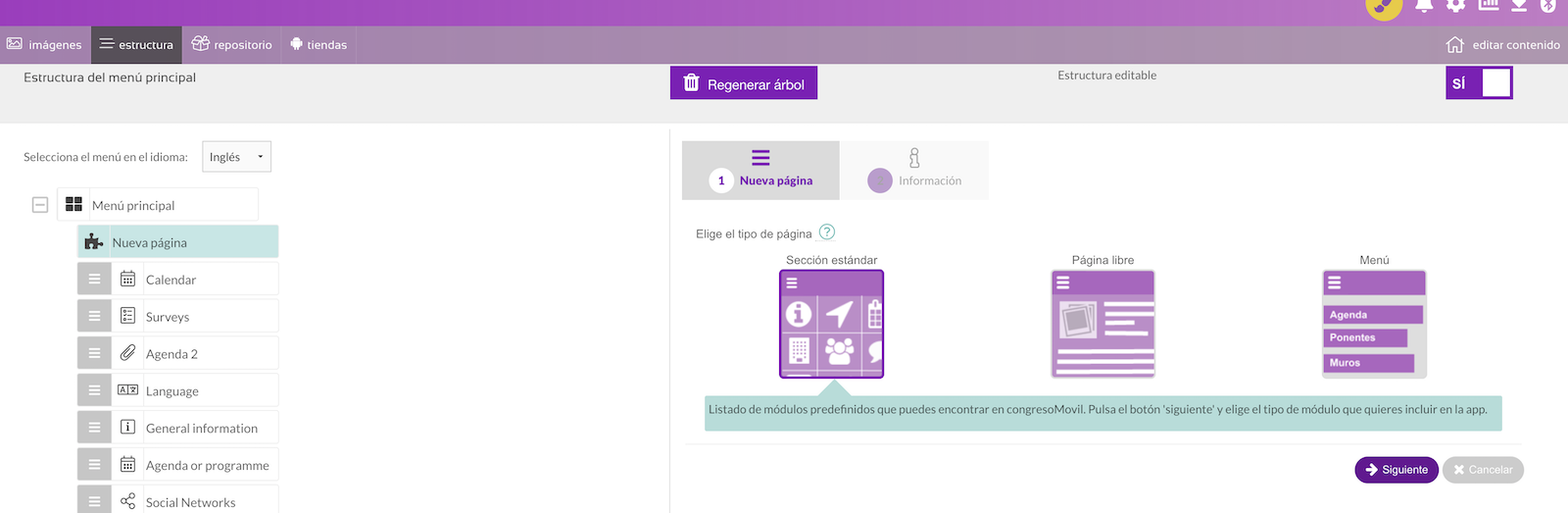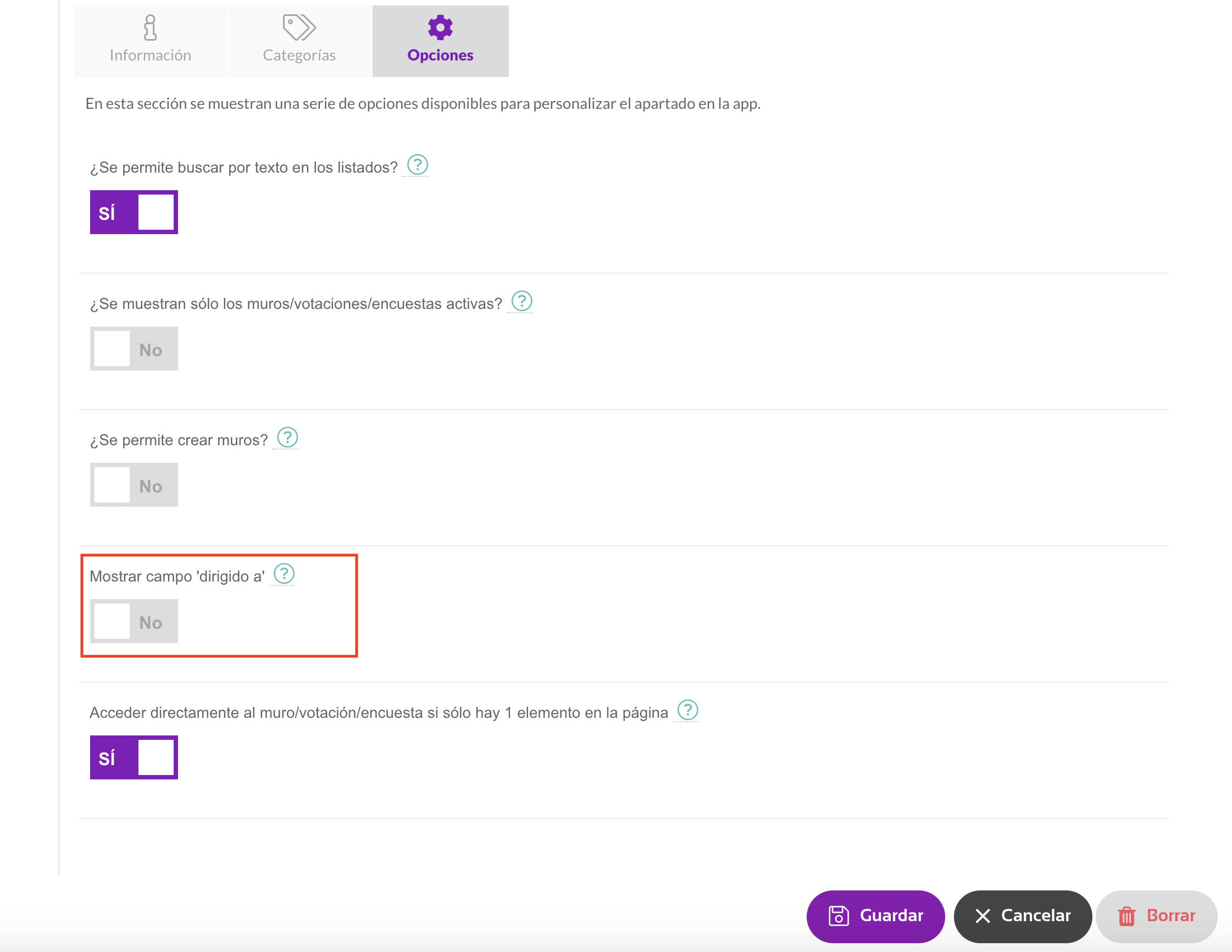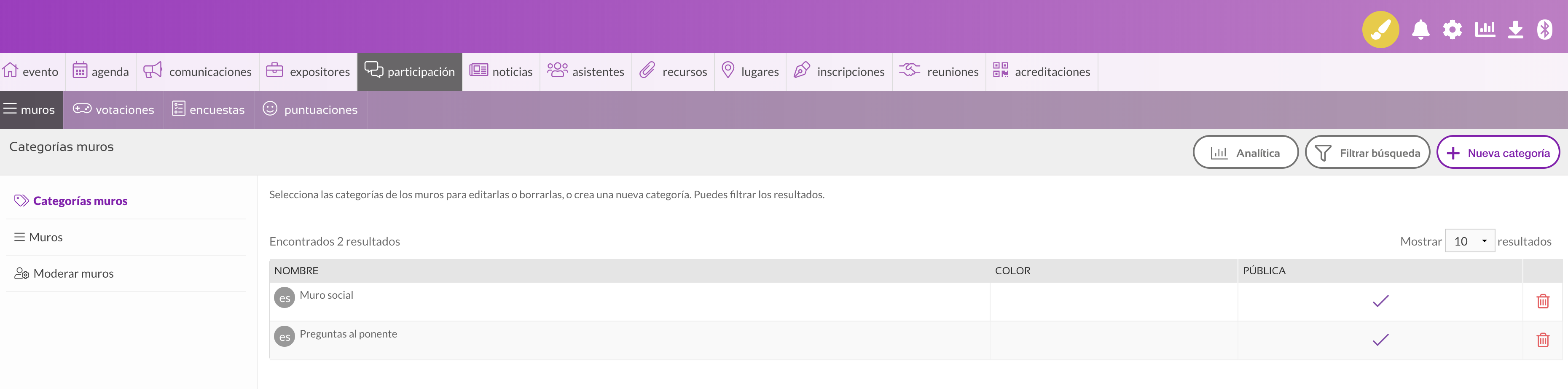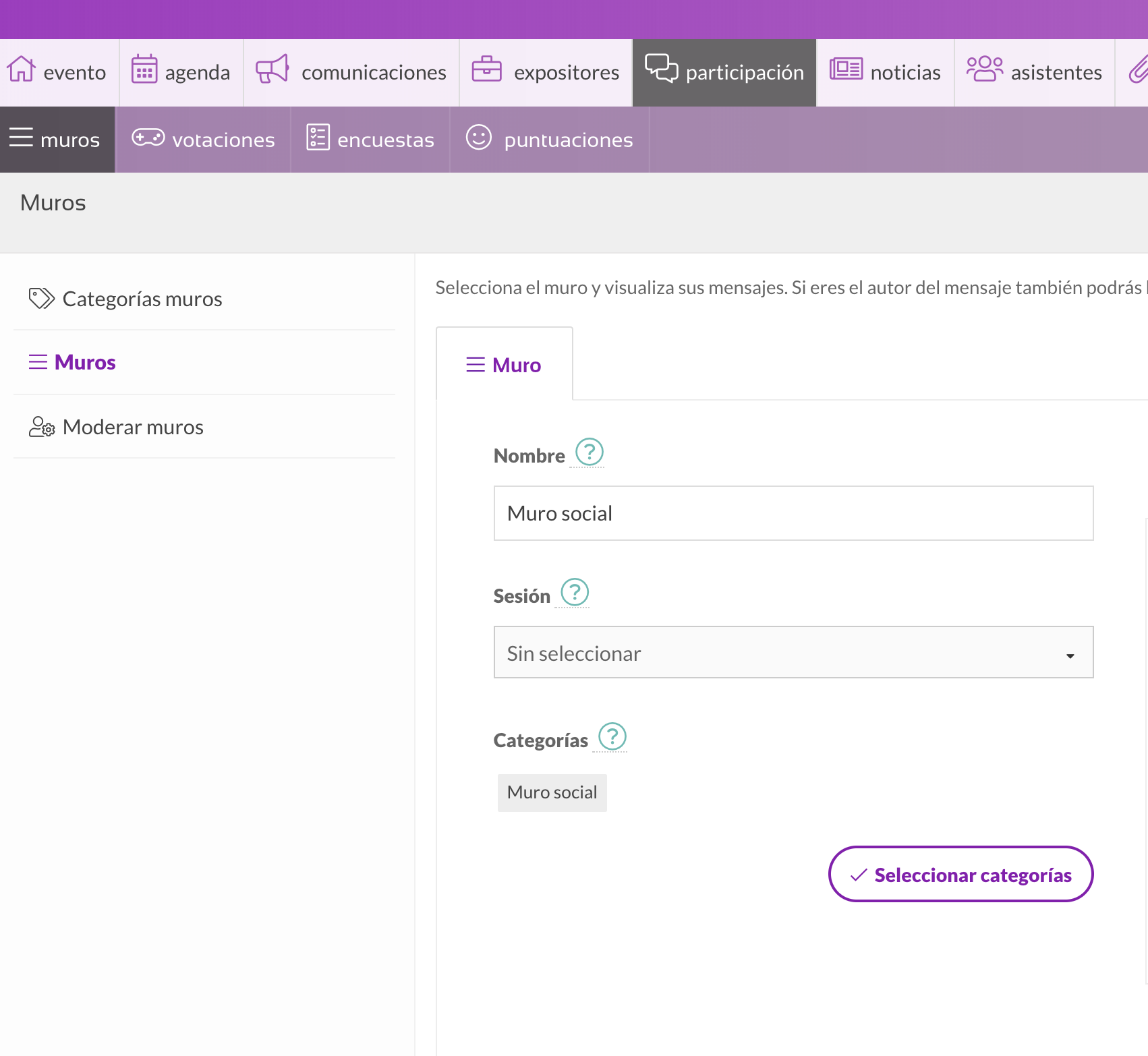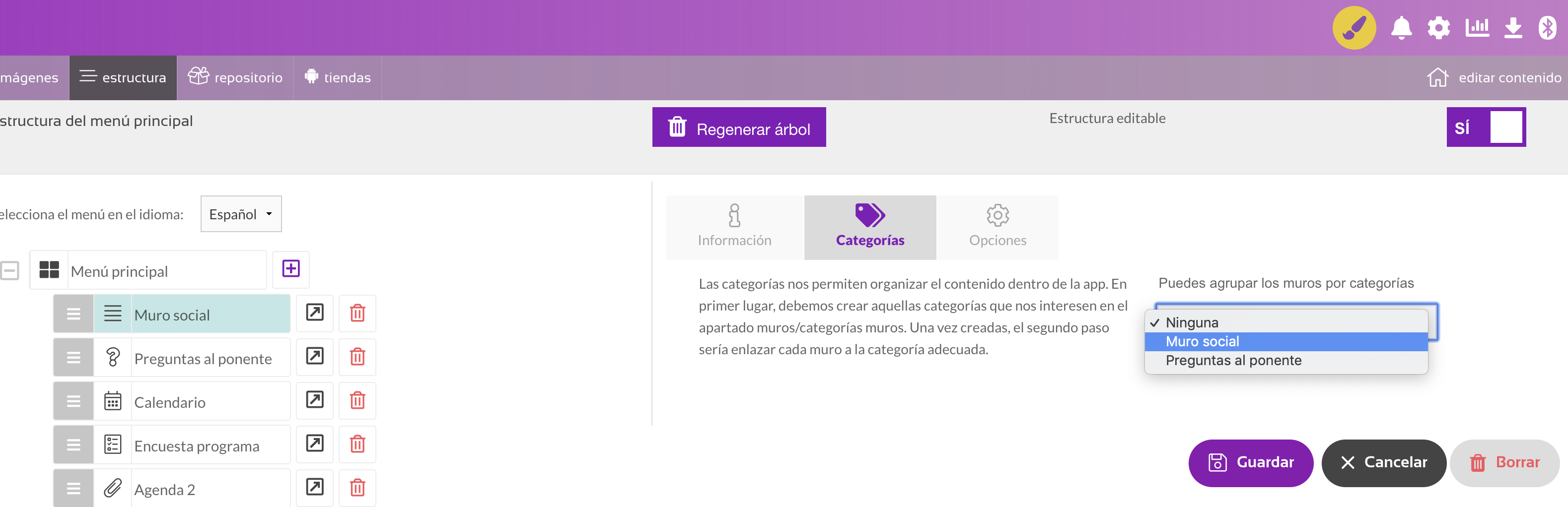Muros de interacción y preguntas al ponente
Fomentar la participación de los asistentes en el evento es clave para cualquier organizador. Las opciones son múltiples para conseguirlo. Una de ellas puede ser con los muros, a través de la aplicación del evento.
Y dentro de las diferentes funcionalidades que nos ofrece la plataforma de congresoMovil, los muros de interacción y preguntas al ponente nos pueden ayudar en esta labor.
¿Cómo funcionan? En este post explicamos todo lo que necesitas saber 🙂
El módulo de “muros” suele tener dos finalidades:
- Uso social
- Preguntas al ponente
USO SOCIAL
En este caso, el objetivo es crear un hilo de conversación entre los asistentes. Una especie de feed que transmite todo lo que está ocurriendo durante el evento en tiempo real.
Los usuarios pueden enviar sus opiniones, imágenes, responder a otros comentarios e incluso dar a “me gusta” en las publicaciones de los demás.
Una auténtica red social privada del evento.
PREGUNTAS AL PONENTE
También es muy habitual activar este apartado para que los usuarios puedan enviar sus preguntas a los ponentes durante una determinada sesión.
Algo interesante en este sentido es que los asistentes pueden dirigir sus cuestiones a una persona en concreto, identificando así al receptor.
Las preguntas que envían los participantes se pueden ordenar dentro de la app por fecha o por número de “me gusta”.
Esto último es perfecto para aportar interacción. Ya que los usuarios pueden puntuar de esta forma las preguntas que lanzan otros participantes. Así, toman protagonismo y suben en la lista las cuestiones puntuadas con más “me gusta”. Si por ejemplo hay poco tiempo para ronda de preguntas al ponente, se podría establecer esta dinámica. Y responder a las cinco preguntas más votadas.
¿Cómo puedo configurar los muros en la app de mi evento?
Lo primero será dar de alta estos apartados en la app. Se pueden crear tantos como se necesiten desde diseño > estructura > menú principal > sección estándar > muros.
Hacemos el ejercicio y creamos un “muro social” y uno de tipo “preguntas al ponente”. En este último caso además, tendremos que activar el campo “dirigido a” que se encuentra en las opciones del muro.
Lo siguiente que tenemos que hacer es crear las categorías de estos muros en participación > muros > categorías muros. Damos de alta una que se llame “Muro social” y otra “Preguntas al ponente”.
Ahora toca crear los muros. Nos vamos a la pestaña de “muros” y damos de alta el “Muro social” y el de “Preguntas al ponente”. Lo importante en este punto es asociar la categoría correcta que hemos creado para cada uno de ellos.
Otras opciones que se pueden configurar…
- Activo. Quiere decir que el muro está disponible para que los asistentes participen.
- Tiempo real. Los mensajes del muro se actualizan en tiempo real. Se pueden elegir los segundos.
- Con imágenes en el muro. Los asistentes pueden publicar fotografías.
- Enviar notificación push por cada nuevo mensaje publicado en el muro. Cada vez que un usuario publica un mensaje en el muro, el sistema envía una notificación push para avisar al resto de asistentes.
- Con activación programada. Permite programar el muro cuando quiera el organizador. Por ejemplo, que los usuarios solo puedan participar unas determinadas horas.
- Los usuarios pueden responder a comentarios. Que hayan hecho otros asistentes.
- Con me gusta. Los asistentes pueden dar a “me gusta” en comentarios de otros. Además, se puede elegir si los mensajes se ordenan por fecha o por número de “me gusta recibidos”.
¡Último paso!
Para que los muros estén bien ordenados dentro de la app, hay que asociar la categoría adecuada para cada sección. Esto lo haremos desde diseño > estructura.
¿Tienes alguna consulta acerca de esta funcionalidad? ¿Quieres incluir el módulo de “muros” y no sabes cómo hacerlo? ¡Ponte en contacto con nuestro equipo!